Il Driver Bluetooth Qualcomm Non funziona: 4 Modi per isolverlo
4 min. read
Updated on
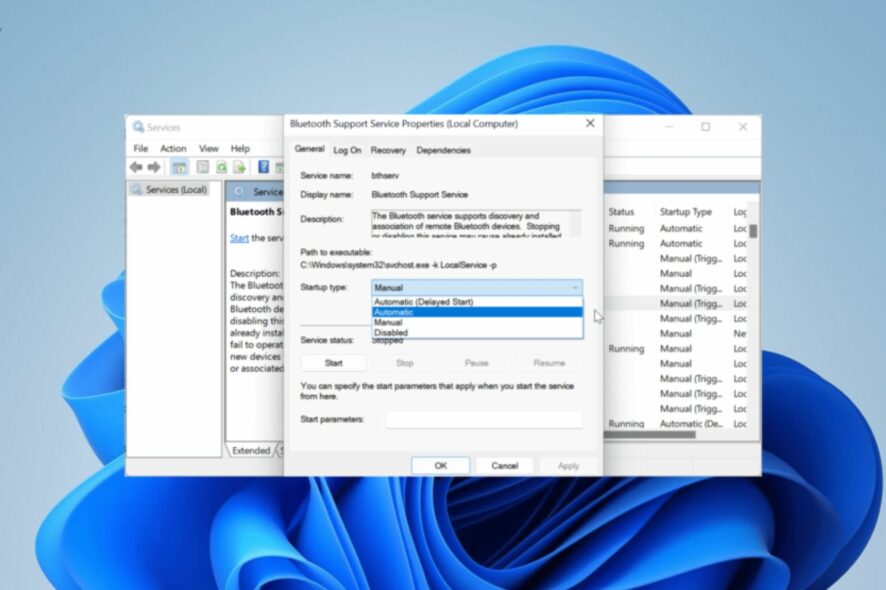
Con l’importanza attribuita alla connettività wireless, molti utenti sono interessati quando il driver Bluetooth di Qualcomm non funziona. Sfortunatamente, questa è la realtà, poiché vari utenti hanno problemi con l’utilizzo dei propri dispositivi Bluetooth a causa di problemi con i driver.
La parte fortunata di tutto ciò è che questo problema può essere facilmente risolto con alcune modifiche qua e là. Se sei turbato da problemi con il driver Bluetooth Qualcomm, segui le soluzioni in questa guida e le cose torneranno alla normalità.
Perché il mio driver Bluetooth Qualcomm non funziona?
Diversi fattori possono essere responsabili se il driver Bluetooth Qualcomm non funziona. Di seguito sono elencati alcuni di essi:
- Driver obsoleto : una delle principali cause di questo problema è un driver Bluetooth difettoso o obsoleto. Puoi risolvere rapidamente questo problema aggiornando il loro PC.
Come posso riparare il mio driver Bluetooth Qualcomm se non funziona?
1. Eseguire il ripristino della scheda madre e reinstallare il driver USB difettoso
- Spegni completamente il tuo PC.
- Rimuovi il cavo di alimentazione dal desktop o la batteria dal laptop.
- Ora premi il pulsante di accensione per circa 10 secondi. Attendere circa 20 secondi dopo.
- Collegare nuovamente il cavo di alimentazione o la batteria e accendere il PC.
- Questo dovrebbe risolvere il problema. Se il problema persiste, premi il tasto Windows + X e seleziona Gestione dispositivi .
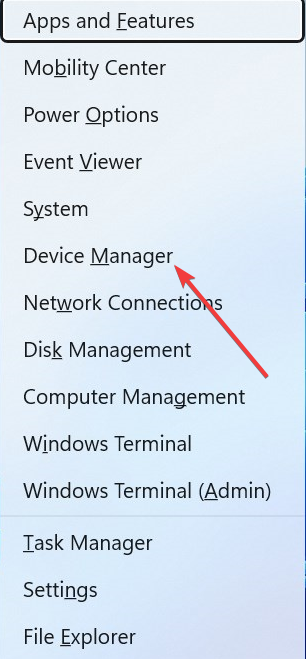
- Successivamente, fai doppio clic sull’opzione Controller Universal Serial Bus per espanderla.
- Fai clic con il pulsante destro del mouse su qualsiasi dispositivo USB sconosciuto e seleziona Disinstalla dispositivo .
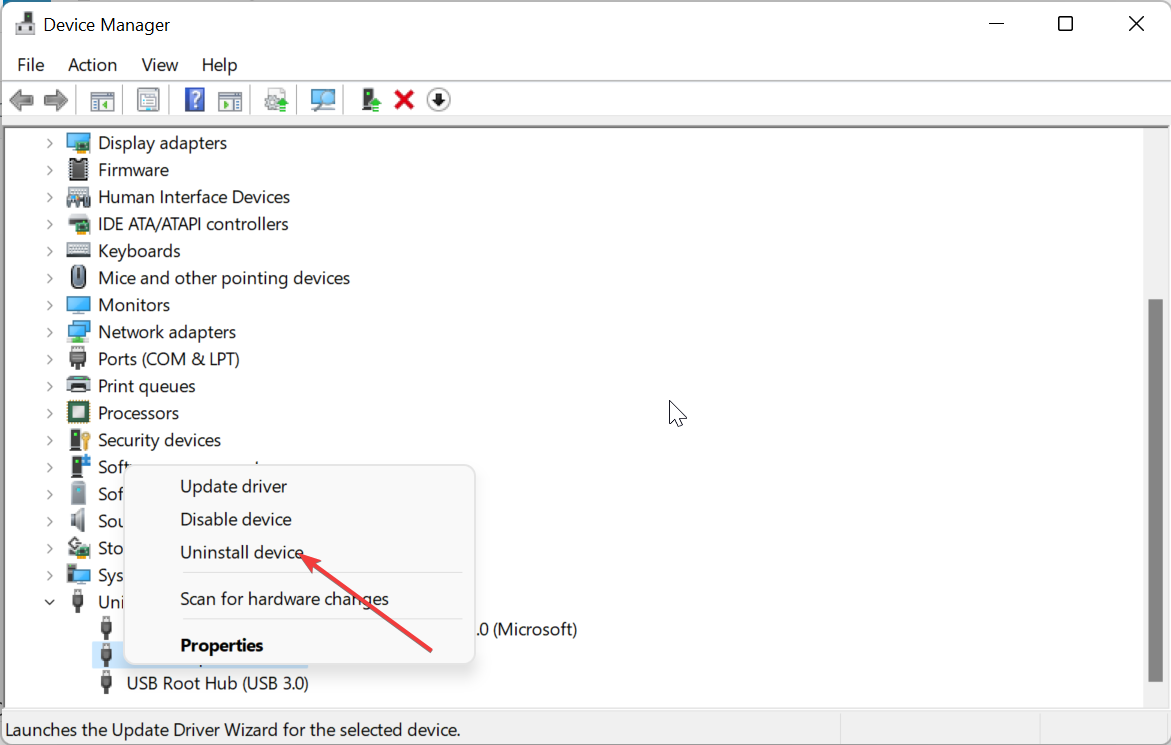
- Ora, fai clic sul pulsante Disinstalla per confermare l’azione.
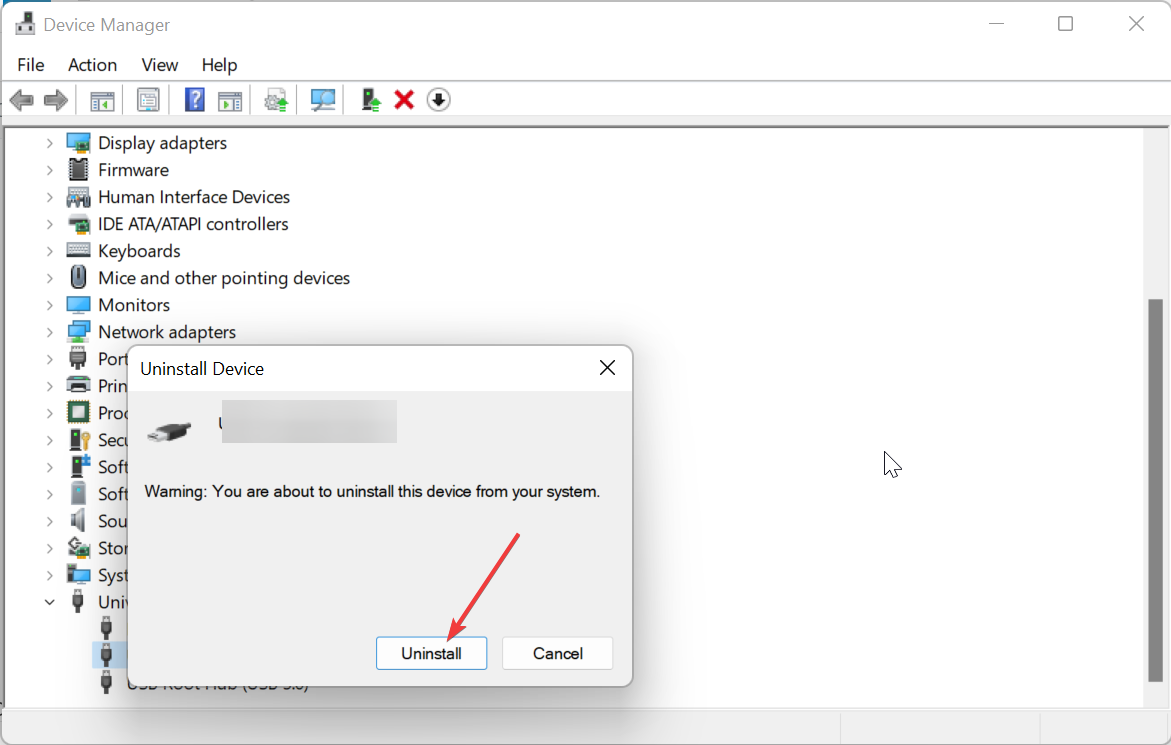
- Infine, ripetere nuovamente i passaggi da 1 a 4 .
Il fattore più comune che impedisce al driver Bluetooth Qualcomm QCA9377 (e altre versioni) di funzionare su Windows 10 e 11 sono problemi minori con la scheda madre. Un semplice ripristino dell’alimentazione ha dimostrato di risolvere questo problema.
Se il ripristino dell’alimentazione non è sufficiente, controlla se hai un dispositivo USB difettoso in Gestione dispositivi e disinstallalo.
2. Aggiorna PC
- Premi il tasto Windows + I per aprire l’app Impostazioni e fai clic su Windows Update nel riquadro a sinistra.
- Fare clic sul pulsante Controlla aggiornamenti .
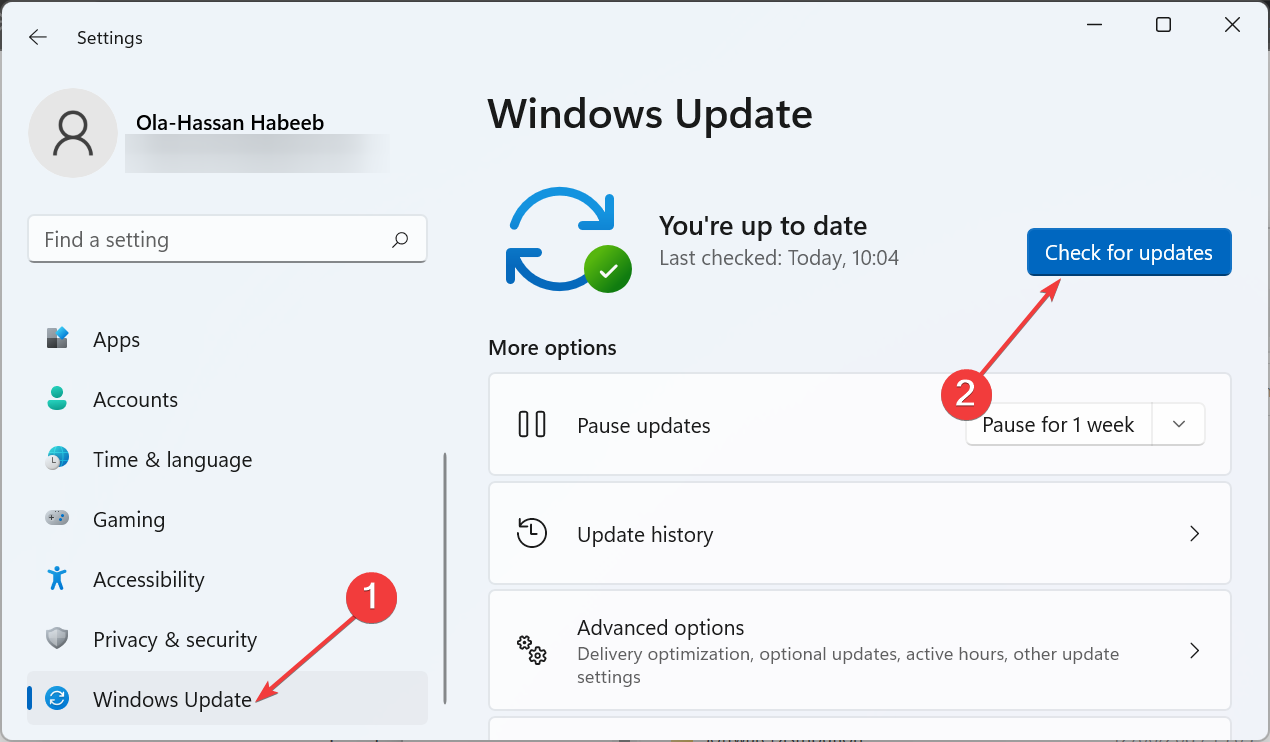
- Ora, scarica e installa tutti gli aggiornamenti disponibili.
Un sistema operativo obsoleto è un’isola di diversi problemi e non sorprenderà se è il motivo per cui il driver Bluetooth di Qualcomm non funziona. Quindi, assicurati di controllare e installare sempre le ultime patch di Windows.
3. Aggiorna il driver Bluetooth
- Visita il sito Web del produttore del tuo PC e cerca il modello del tuo dispositivo.
- Vai alla sezione Driver o qualcosa di correlato, seleziona il tuo sistema operativo e individua il tuo driver Bluetooth Qualcomm.
- Ora scarica il driver ed estrai il suo contenuto se è zippato.
- Premi il tasto Windows + X e seleziona l’opzione Gestione dispositivi .
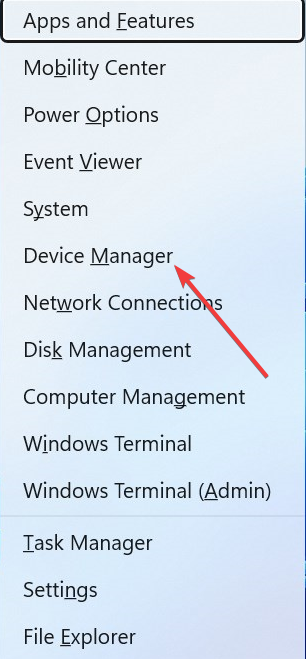
- Fai doppio clic sulla sezione Bluetooth e fai clic con il pulsante destro del mouse sul driver Qualcomm sotto di essa.
- Ora seleziona l’opzione Disinstalla dispositivo .
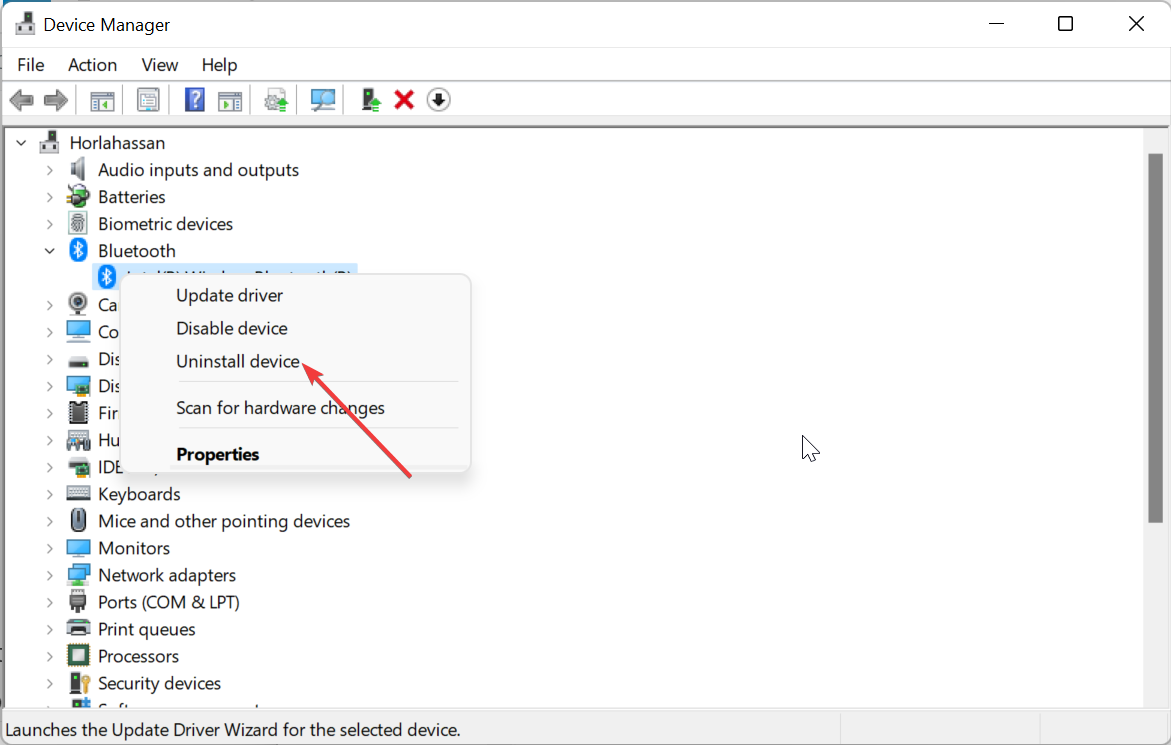
- Seleziona la casella Tentativo di rimuovere il driver per questo dispositivo e fai clic sul pulsante Disinstalla .
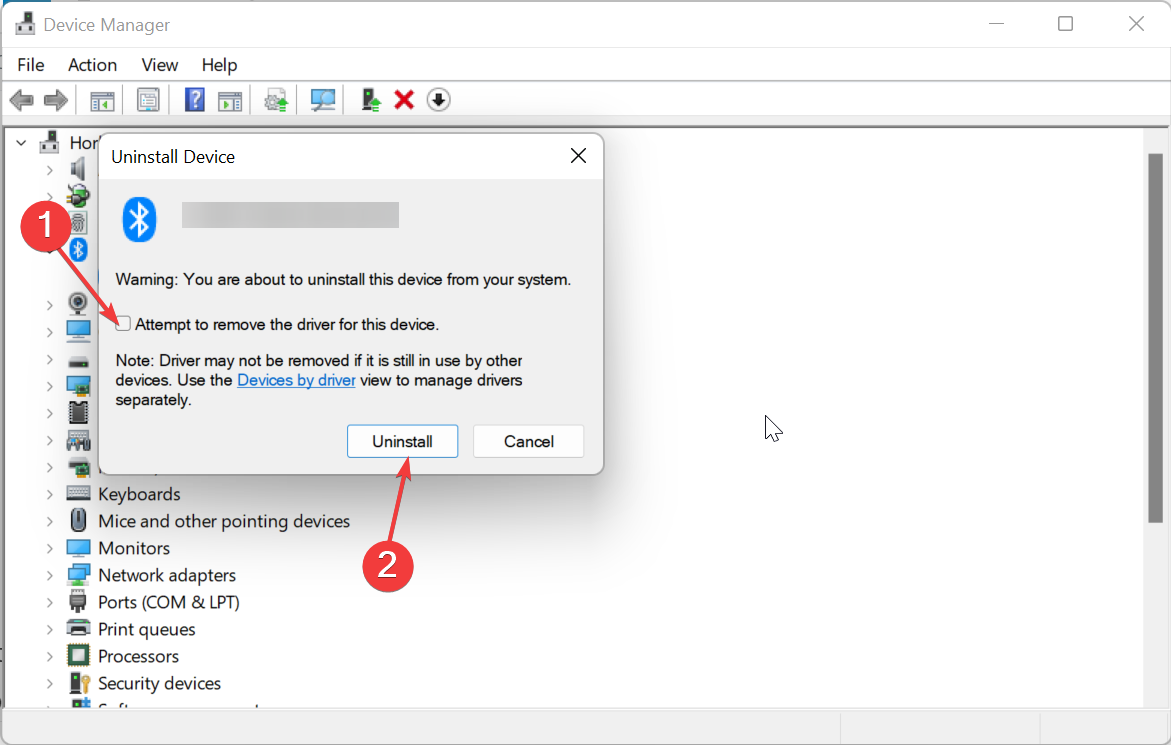
- Infine, fai doppio clic sul file di installazione per il driver scaricato e segui le istruzioni sullo schermo per completare l’installazione.
Se il driver Bluetooth di Qualcomm è obsoleto, potrebbe smettere di funzionare. Quindi, dovresti provare a tenerlo aggiornato.
Invece di utilizzare il metodo manuale sopra, ti consigliamo di utilizzare un aggiornamento automatico del driver in Outbyte. Con questo, puoi eliminare il rischio di scaricare il driver sbagliato, che può portare a ulteriori problemi.
⇒ Ottieni Outbyte Driver Updater
4. Riavviare il servizio di supporto Bluetooth
- Premere il tasto Windows + R , digitare services.msc e fare clic su OK .
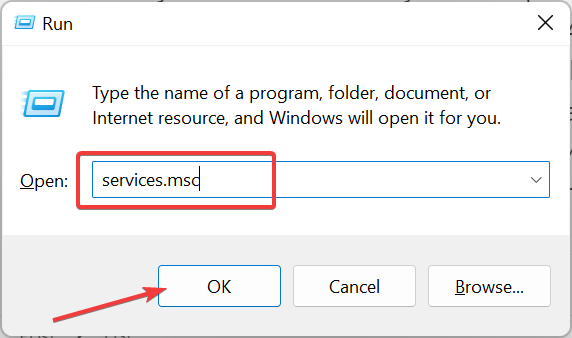
- Fare doppio clic sul servizio di supporto Bluetooth per aprire le sue proprietà.
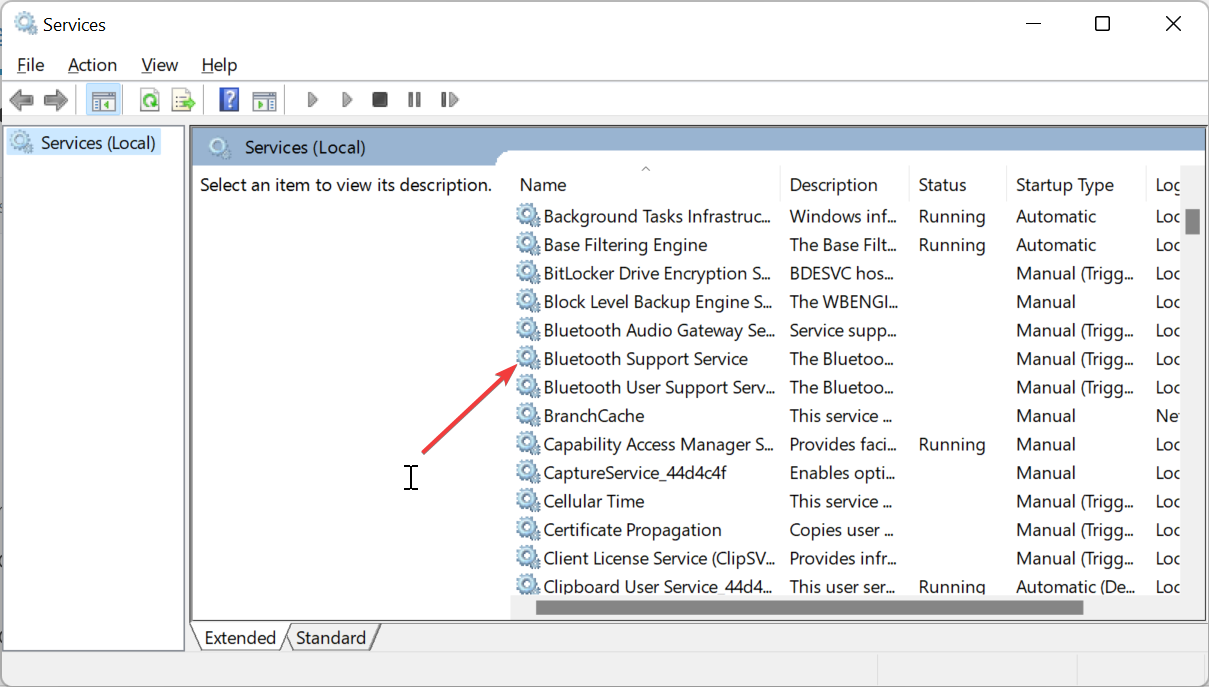
- Ora imposta il tipo di avvio su Automatico e fai clic sul pulsante Avvia .
- Infine, fai clic sul pulsante Applica , seguito da OK .
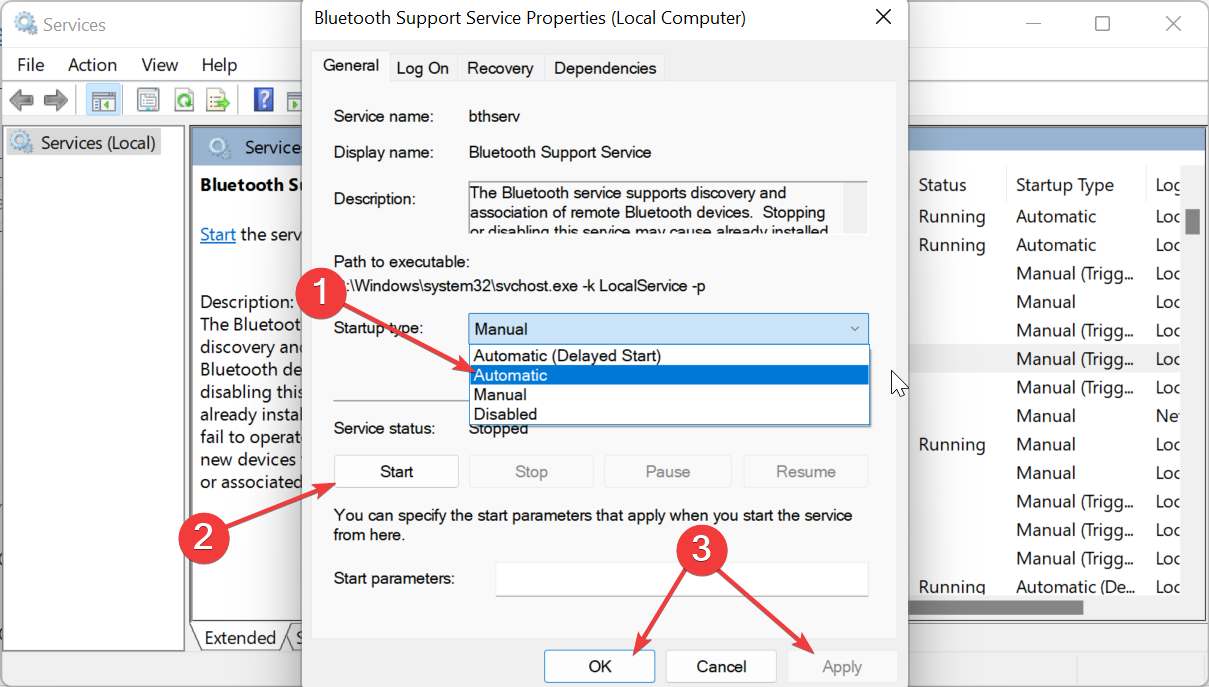
Quando il servizio di supporto Bluetooth è disabilitato o si verifica un problema, potresti ricevere errori come il driver Bluetooth di Qualcomm che non funziona.
Quindi, è necessario abilitarlo se è disabilitato o riavviarlo se è in esecuzione.
Possiamo ora concludere questa guida dettagliata su come riparare il driver Bluetooth di Qualcomm se non funziona. Crediamo che ora tu abbia tutte le informazioni necessarie per risolvere il problema.
Allo stesso modo, se sei errori come Qualcomm QCZ9565 Bluetooth 4.0 ha un problema con il driver , la nostra guida ti aiuterà a risolverlo senza sforzo.
Sentiti libero di farci sapere la soluzione che ti ha aiutato a risolvere questo problema nei commenti qui sotto.







User forum
0 messages